Jak přesměrovat doménu nebo subdoménu z uživatelského rozhraní?
- Přihlaste se do uživatelského rozhraní.
- U vaší domény (viz seznam domén na "Dashboardu" nebo v menu "Domény") klikněte na tlačítko "Detail".
- Klikněte na záložku "WWW+FTP".
- Pokud se v seznamu založených doménových záznamů, nachází záznam, který chcete založit jako přesměrování, zazálohujte si nejprve jeho obsah z adresáře na FTP.
-
Poté nadbytečný záznam z uživatelského rozhraní smažte kliknutím na koš . Obsah dat z FTP adresáře bude smazán.
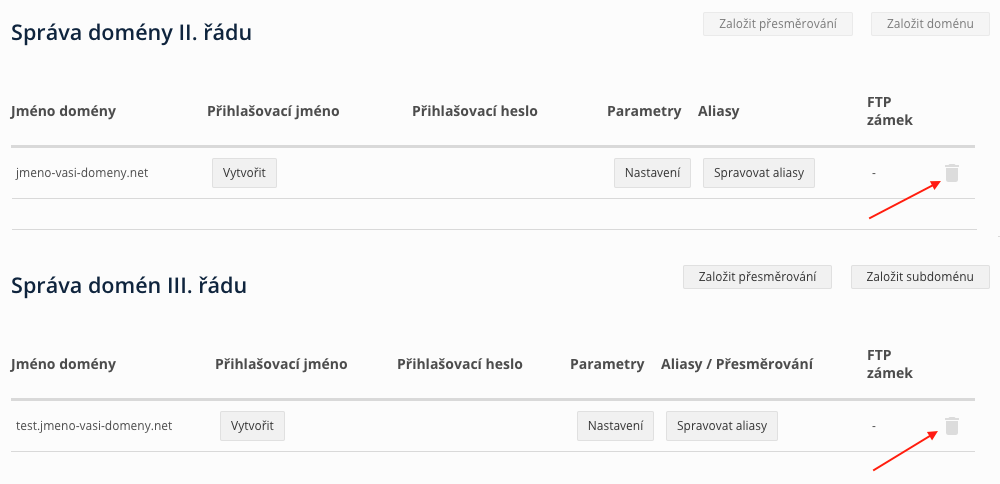
-
Klikněte na tlačítko "Založit přesměrování".
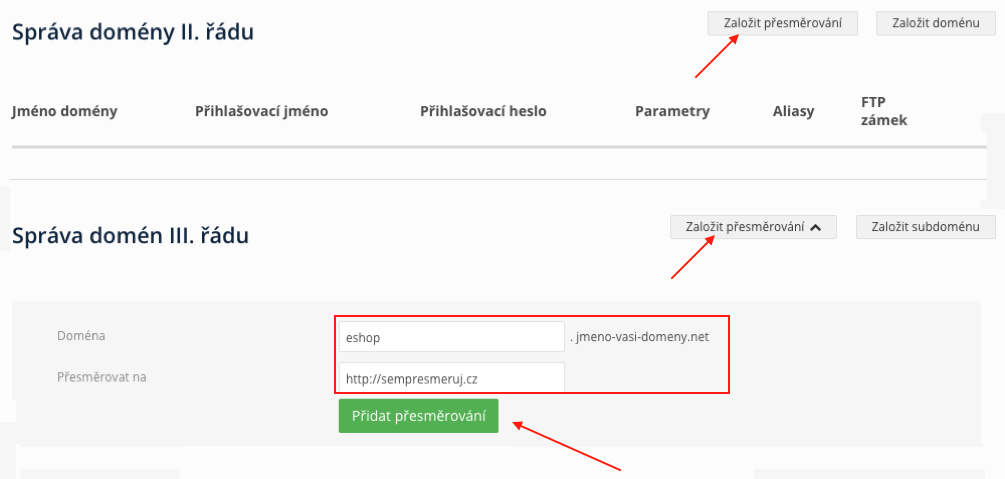
-
Nyní vyplňte url adresu s cílem přesměrování např. http://sempresmeruj.cz. U subdomén uveďte také její název.
Přesměrování z uživatelského rozhraní neumožňuje přesměrování na konkrétní soubor. Takto zadaná cílová url: http://sempresmeruj.cz/soubor.php se v prohlížeči projeví doplněním lomítka a přesměrování nebude funkční. Pro účely přesměrování na konkrétní soubor se proto daleko lépe hodí přesměrování pomocí .htaccess viz: Jak přesměrovat doménu nebo subdoménu z htaccess?
- Přesměrování uložte tlačítkem "Přidat přesměrování".
-
Nyní vyplňte url adresu s cílem přesměrování např. http://sempresmeruj.cz. U subdomén uveďte také její název.
- Po založení přesměrování se změna projeví zpravidla po několika minutách. Může to trvat, ale déle v závislosti na replikaci DNS záznamů, které se v DNS zóně založily.
- Záznamy s přesměrováním můžete na záložce "WWW+FTP" kdykoliv editovat nebo také smazat.